Belajar Excel dari Nol | Tutorial Excel Untuk Pemula Part 1
Summary
TLDRفي هذا الفيديو التعليمي، يشرح مقدم الفيديو كيفية استخدام تطبيق مايكروسوفت إكسل للمبتدئين، بدءًا من أساسيات فتح التطبيق وإعداد ملف جديد، وصولًا إلى التعرف على المصطلحات الأساسية مثل الأعمدة، الصفوف، الخلايا، والمجموعة. كما يُقدّم كيفية تنسيق البيانات وإنشاء جداول، بما في ذلك إدخال البيانات مثل مبيعات المنتجات، وضبط التنسيق وإضافة الحدود والألوان. الفيديو يختتم بالتأكيد على أهمية حفظ الملفات وتقديم نظرة عامة على الخصائص المتقدمة التي سيتم تناولها في الجزء التالي من الدورة.
Takeaways
- 😀 تعلم كيفية فتح تطبيق مايكروسوفت إكسل بسهولة عبر النقر المزدوج على الأيقونة في سطح المكتب أو من خلال قائمة ابدأ.
- 😀 يمكنك فتح تطبيق إكسل من خلال قائمة "All Apps" إذا لم تكن الأيقونة موجودة على سطح المكتب.
- 😀 بعد فتح إكسل، يمكنك إنشاء مصنف جديد باستخدام خيار "Blank Workbook" أو فتح ملفات سابقة باستخدام خيار "Open".
- 😀 في واجهة إكسل، ستجد العديد من القوائم مثل "Home" و "Insert" و "File" التي تساعد في التفاعل مع البيانات.
- 😀 في تبويب "Home"، ستجد العديد من الأدوات لتنسيق النصوص، تعديل ترتيب الخلايا، وتنسيق الجداول.
- 😀 يمكنك تعديل حجم العرض والمقاس باستخدام أدوات التكبير والتصغير المتاحة في واجهة إكسل.
- 😀 يمكنك إنشاء العديد من الأوراق (Sheets) داخل نفس المصنف وإعادة تسميتها بسهولة أو إضافة ورقة جديدة.
- 😀 تعرف على المفاهيم الأساسية مثل الأعمدة (Columns)، الصفوف (Rows)، الخلايا (Cells)، والمجالات (Ranges) في إكسل.
- 😀 يمكنك استخدام شريط الصيغة لكتابة ورؤية محتويات الخلايا سواء كانت نصوصًا أو أرقامًا أو صيغًا.
- 😀 لإنشاء جداول أو تقارير، يمكنك إدخال البيانات وتنظيمها عبر تخصيص الخلايا وضبط التنسيق مثل العناوين والخلايا المدمجة.
- 😀 بمجرد الانتهاء من إدخال البيانات، يمكنك حفظ الملف إلى المجلدات المختلفة على جهازك باستخدام خيار "Save".
Q & A
ما هي الخطوات الأساسية لفتح تطبيق Microsoft Excel؟
-لفتح تطبيق Microsoft Excel، يمكنك العثور على الأيقونة الخاصة به على سطح المكتب ثم النقر عليها مرتين لفتح التطبيق. إذا لم تكن الأيقونة على سطح المكتب، يمكنك النقر على زر ابدأ ثم اختيار 'جميع التطبيقات' للبحث عنه.
ما الفرق بين الإصدارات المختلفة من Microsoft Excel التي قد تظهر على جهاز الكمبيوتر؟
-قد يظهر على جهاز الكمبيوتر أكثر من إصدار من Microsoft Excel مثل 2016 و2010. يمكن اختيار الإصدار الذي ترغب في فتحه حسب توفره على الجهاز.
ما هي الميزات الرئيسية التي يتم عرضها في واجهة Microsoft Excel؟
-تتضمن واجهة Microsoft Excel عدة تبويبات رئيسية مثل 'ملف' و'الرئيسية' و'إدراج' و'التخطيط' وغيرها، حيث تحتوي كل تبويبة على أدوات مختلفة تساعد في التنسيق وإدارة البيانات.
كيف يمكن تغيير حجم الأعمدة أو الصفوف في Excel؟
-لتغيير حجم الأعمدة أو الصفوف، قم بتحريك مؤشر الماوس إلى الحدود بين الأعمدة أو الصفوف، ثم اسحبها لتعديل الحجم وفقًا لاحتياجاتك.
ما هي وظيفة الـ 'Name Box' و 'Formula Bar' في Excel؟
-'Name Box' يعرض عنوان الخلية المحددة حاليًا، بينما 'Formula Bar' يعرض محتويات الخلية ويمكنك من إدخال نصوص أو أرقام أو صيغ رياضية.
كيف يمكن دمج خلايا في جدول Excel؟
-لدمج خلايا، حدد الخلايا التي تريد دمجها، ثم اذهب إلى التبويب 'الرئيسية' و اختر 'دمج و توسيط' من خيارات المحاذاة.
ما هو الفرق بين الخلايا والصفوف والأعمدة في Excel؟
-الخلية هي تقاطع صف وعمود حيث يمكنك إدخال البيانات. الصف هو مجموعة من الخلايا المتراصة أفقيًا، بينما العمود هو مجموعة من الخلايا المتراصة رأسيًا.
كيف يمكن إنشاء ورقة جديدة داخل ملف Excel؟
-لإضافة ورقة جديدة، انقر على أيقونة الورقة الجديدة في أسفل الشاشة (التي تكون عادةً عبارة عن علامة زائد). يمكنك أيضًا إعادة تسمية الورقة بالنقر بزر الماوس الأيمن على اسم الورقة.
ما هي وظيفة الـ 'Pivot Table' في Excel؟
-'Pivot Table' هي أداة تسمح بترتيب البيانات بشكل ملخص وجعلها أكثر وضوحًا عن طريق تنظيمها بطريقة تسمح بتحليل البيانات بسهولة.
كيف يمكن تنسيق النصوص والأرقام في Excel؟
-لتنسيق النصوص أو الأرقام، يمكنك استخدام أدوات التنسيق في التبويب 'الرئيسية' مثل تغيير نوع الخط، حجم الخط، جعل النص عريضًا، محاذاة النص داخل الخلايا، وتحديد الألوان.
Outlines

هذا القسم متوفر فقط للمشتركين. يرجى الترقية للوصول إلى هذه الميزة.
قم بالترقية الآنMindmap

هذا القسم متوفر فقط للمشتركين. يرجى الترقية للوصول إلى هذه الميزة.
قم بالترقية الآنKeywords

هذا القسم متوفر فقط للمشتركين. يرجى الترقية للوصول إلى هذه الميزة.
قم بالترقية الآنHighlights

هذا القسم متوفر فقط للمشتركين. يرجى الترقية للوصول إلى هذه الميزة.
قم بالترقية الآنTranscripts

هذا القسم متوفر فقط للمشتركين. يرجى الترقية للوصول إلى هذه الميزة.
قم بالترقية الآنتصفح المزيد من مقاطع الفيديو ذات الصلة

محاضرة 7 | JavaFX | تمرين شامل الجزء الأول

How to Use a Camera | A Beginner’s Guide

Alert! Is your #vascular_system weak? #ischemia, aka insufficient blood flow

25. Literasi Digital - Fungsi Logika If pada Excel - Informatika Kelas X
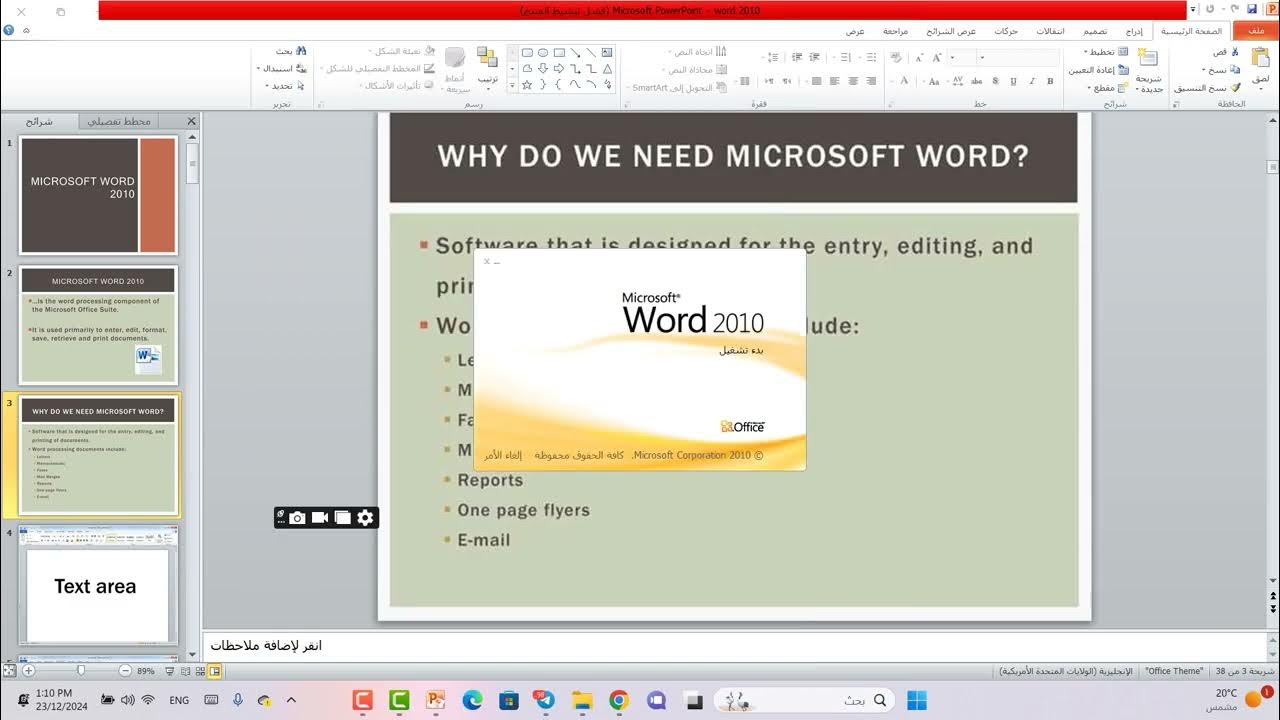
lesson 1 Word 2010

Arduino Basics 101: Hardware Overview, Fundamental Code Commands

رهاب الساح اعراضه وعلاجه،تقنيات مهمة للتخلص منه 👍
5.0 / 5 (0 votes)